Rimuovere le virgole dai valori numerici o dalle stringhe di testo in Excel: Una Guida Completa
Creare una guida dettagliata su come rimuovere le virgole dai valori numerici o dalle stringhe di testo in Excel comporta l'illustrazione di vari metodi, inclusi l'utilizzo delle funzioni di Excel e delle opzioni di formattazione. Questa guida sarà strutturata per fornire istruzioni passo-passo adatte a utenti con diversi livelli di esperienza in Excel.
Rimuovere le virgole dai valori numerici
Le virgole in Excel possono apparire nei numeri come separatori delle migliaia o come parte delle stringhe di testo. Sebbene migliorino la leggibilità, ci sono scenari in cui potrebbe essere necessario rimuovere queste virgole per l'elaborazione dei dati o prima di eseguire calcoli. Questa sezione coprirà diversi metodi per rimuovere efficacemente le virgole dai valori numerici.
➡️ Rimuovere le virgole dai valori numerici con la funzione Formato Celle
La funzione Formato Celle di Excel offre ampie opzioni per cambiare l'aspetto dei tuoi dati senza alterarne il contenuto. Ciò include la possibilità di regolare i formati numerici, essenziale per visualizzare o stampare i numeri in un formato più leggibile senza virgole.
1. Seleziona le celle contenenti i valori numerici con le virgole. Premi "Ctrl + 1" per aprire la finestra di dialogo "Formato Celle".
2. Nella finestra di dialogo "Formato Celle", fai clic sulla scheda "Numero". Clicca su "Numero" dalla casella di riepilogo "Categoria", quindi deseleziona l'opzione "Usa separatore delle migliaia (,)". Vedi screenshot:
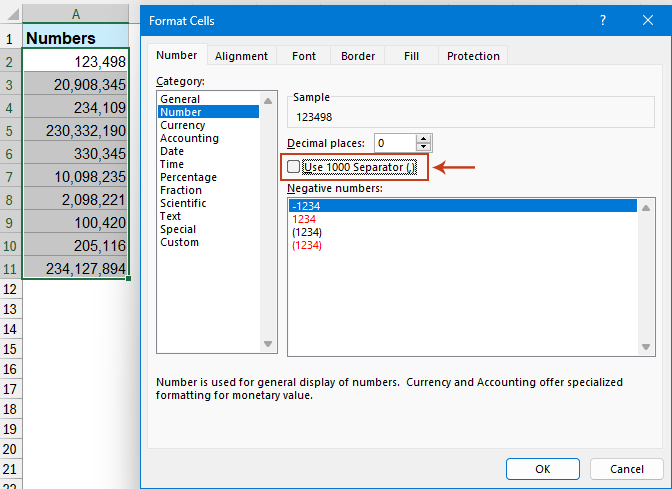
3. Fai clic su OK per applicare le modifiche. Questo rimuoverà le virgole dai valori numerici.
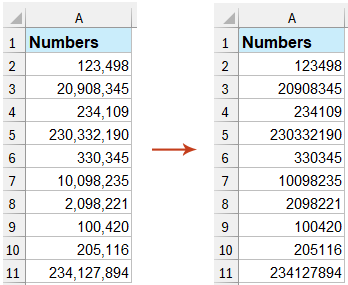
➡️ Rimuovere le virgole dai valori numerici con la funzione NUMBERVALUE
La funzione NUMBERVALUE è utile per convertire stringhe di testo che rappresentano numeri nel formato numerico, eliminando le virgole nel processo.
Digita la seguente formula in una cella vuota per ottenere il risultato, quindi trascina la maniglia di riempimento verso il basso per applicare questa formula ad altre celle. Le virgole verranno rimosse immediatamente, vedi screenshot:
=NUMBERVALUE(A2)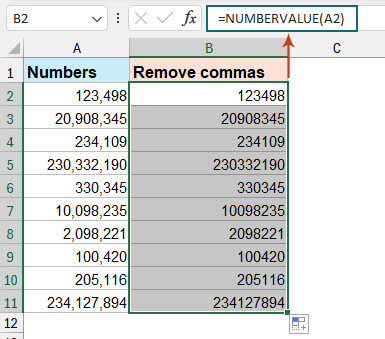
Rimuovere le virgole dalle stringhe di testo
Quando si lavora con i dati in Excel, specialmente dati importati da altre fonti, si possono trovare stringhe di testo che includono virgole superflue. Queste possono provenire da elenchi, indirizzi o numeri trattati come testo. Pulire queste virgole è essenziale per garantire coerenza e manipolazione accurata dei dati.
➡️ Rimuovere le virgole dalle stringhe di testo con la funzione Trova e Sostituisci
La funzione Trova e Sostituisci in Excel è uno strumento semplice per rimuovere caratteri, inclusi le virgole, dalle tue stringhe di testo.
1. Seleziona le celle da cui vuoi rimuovere tutte le virgole.
2. Premi contemporaneamente i tasti "Ctrl + H" per aprire la finestra di dialogo "Trova e Sostituisci".
3. Nella finestra di dialogo "Trova e Sostituisci", fai clic sulla scheda "Sostituisci", inserisci il segno della virgola “,” nella casella "Trova cosa", lascia vuota la casella "Sostituisci con", e infine fai clic sul pulsante "Sostituisci tutto". Vedi screenshot:
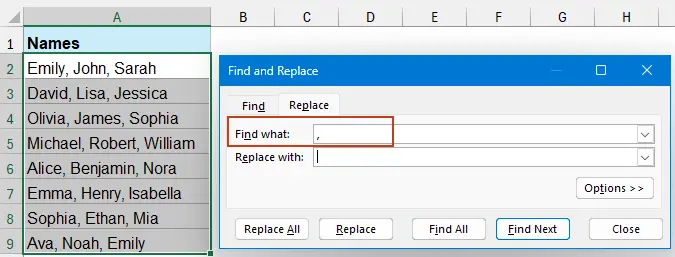
Tutte le virgole nell'intervallo selezionato verranno rimosse immediatamente.
➡️ Rimuovere le virgole dalle stringhe di testo con la funzione SUBSTITUTE
La funzione SUBSTITUTE è potente per sostituire il testo in una stringa, basandosi su criteri specificati. È particolarmente utile quando è necessario automatizzare il processo all'interno delle operazioni sui dati. Ecco come applicarla:
1. In una nuova colonna adiacente ai tuoi dati originali, inserisci la seguente formula per sostituire le virgole:
=SUBSTITUTE(A2, ",", "")- ● A1: Questo è il riferimento alla cella dove si trova il testo che vuoi modificare.
- ● ",": Questo specifica il testo da sostituire—nel nostro caso, una virgola.
- ● "": Questo è ciò con cui la virgola verrà sostituita, ovvero niente. Questo elimina efficacemente la virgola dal testo.
2. Trascina la maniglia di riempimento verso il basso per applicare la formula alle altre celle della colonna. Questa formula rimuoverà tutte le virgole nelle stringhe di testo. Vedi screenshot:
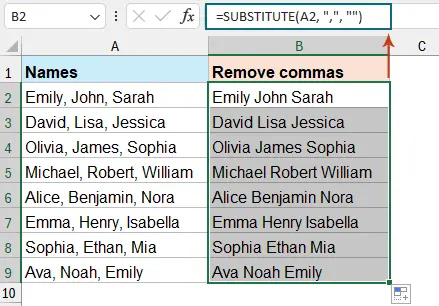
Rimuovere le virgole dalle celle con Kutools per Excel
La funzione "Elimina Caratteri Specifici" di Kutools per Excel può semplificare notevolmente l'elaborazione dei dati! Questa funzione non riguarda solo la rimozione delle virgole; è una soluzione completa che ti permette di eliminare qualsiasi carattere indesiderato dai tuoi dati, siano essi numeri, lettere, simboli speciali o qualsiasi altro carattere specifico scelto da te. Con pochi clic, puoi rimuovere qualsiasi carattere specificato, rendendo l'organizzazione dei dati più semplice ed efficiente che mai.
1. Seleziona le celle da cui vuoi rimuovere tutte le virgole. Poi clicca su "Kutools" > "Testo" > "Elimina Caratteri Specifici".
2. Nella finestra di dialogo "Elimina Caratteri Specifici", seleziona solo la casella "Personalizzato", inserisci una virgola nella casella di testo, e poi clicca sul pulsante OK. Vedi screenshot:
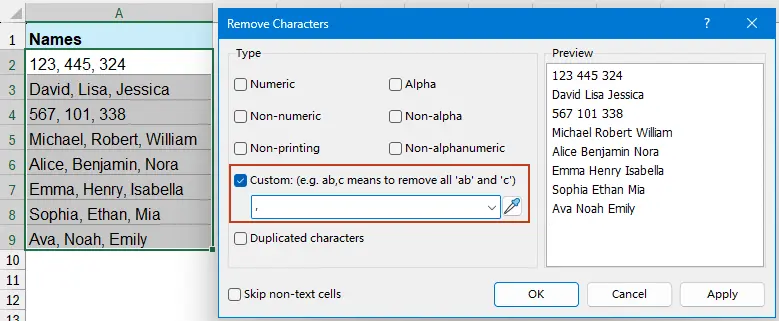
Ora tutte le virgole sono state eliminate.

Kutools per Excel - Potenzia Excel con oltre 300 strumenti essenziali. Goditi funzionalità AI gratuite per sempre! Ottienilo ora
Questa guida fornisce una panoramica dettagliata su come rimuovere le virgole sia dai valori numerici che dalle stringhe di testo in Excel utilizzando funzioni native e strumenti come Kutools per Excel, migliorando la presentazione e l'accuratezza dei dati. Se sei interessato a scoprire altri suggerimenti e trucchi per Excel, il nostro sito web offre migliaia di tutorial.
I migliori strumenti per la produttività in Office
Potenzia le tue competenze in Excel con Kutools per Excel e sperimenta un'efficienza mai vista prima. Kutools per Excel offre oltre300 funzionalità avanzate per aumentare la produttività e farti risparmiare tempo. Clicca qui per ottenere la funzione di cui hai più bisogno...
Office Tab porta le schede su Office e rende il tuo lavoro molto più semplice
- Abilita la modifica e lettura a schede in Word, Excel, PowerPoint, Publisher, Access, Visio e Project.
- Apri e crea più documenti in nuove schede della stessa finestra invece che in nuove finestre.
- Aumenta la produttività del50% e riduce centinaia di clic del mouse ogni giorno!
Tutti gli add-in Kutools. Un solo programma di installazione
La suite Kutools for Office include add-in per Excel, Word, Outlook & PowerPoint più Office Tab Pro, ideale per i team che lavorano su più app di Office.
- Suite tutto-in-uno — Add-in per Excel, Word, Outlook & PowerPoint + Office Tab Pro
- Un solo programma di installazione, una sola licenza — configurazione in pochi minuti (pronto per MSI)
- Funzionano meglio insieme — produttività ottimizzata su tutte le app Office
- Prova completa30 giorni — nessuna registrazione, nessuna carta di credito
- Massimo risparmio — costa meno rispetto all’acquisto singolo degli add-in